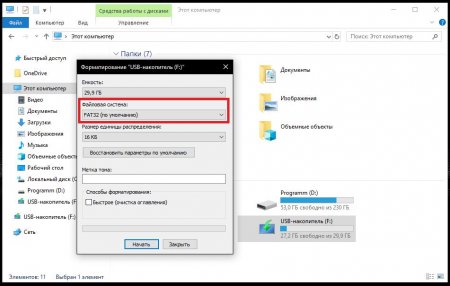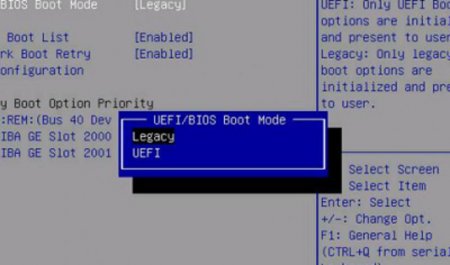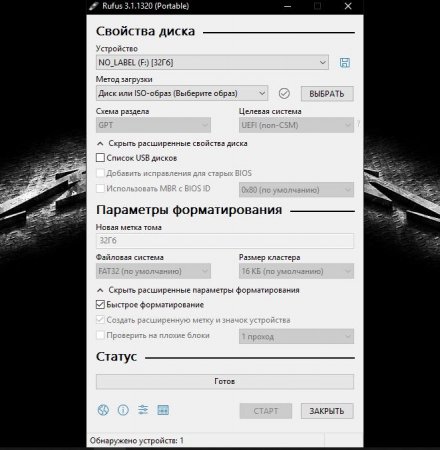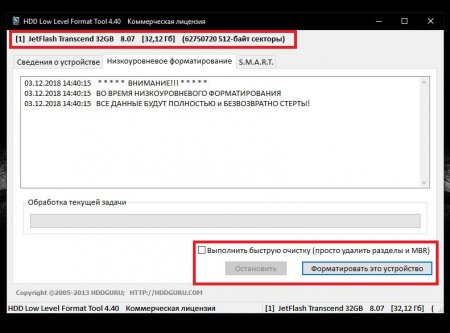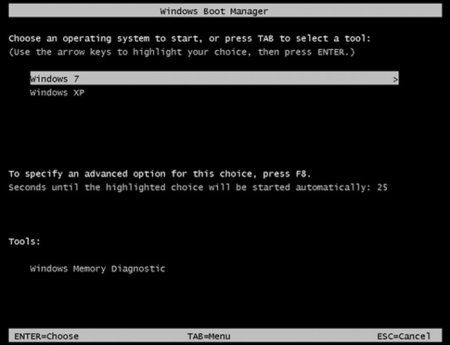Помилка Boot Failed при завантаженні з флешки: в чому причина і як виправити ситуацію?
Установка Windows за допомогою дистрибутива, записаного на знімні носії у вигляді USB-флешок, зазвичай проблем не викликає навіть у самого непідготовленого користувача. Однак іноді можна зустріти ситуацію, коли на екрані з'являється повідомлення про те, що завантаження начебто стартує, але через якийсь час видається повідомлення про неможливість виконання такої дії (Boot Failed). При завантаженні з флешки така ситуація може виникати з кількох причин. Що це за причини, і які основні методи усунення збоїв подібного роду, читайте далі.
Boot Failed при завантаженні з флешки: у чому причина появи збою?
Причин, що викликають неможливість старту завантажувача, може бути досить багато, але в основному збої при спробі завантаження з usb-накопичувача відбуваються з вини того, що: флешка містить неподдерживаемую файлову систему; у налаштуваннях первинної системи вказано некоректний тип завантаження; накопичувач пошкоджений; на носії пошкоджені або відсутні необхідні для завантаження файлів. Віруси в розрахунок не беремо, оскільки на завантаження з носія вони, як правило, не надають ніякої дії, якщо тільки вони вже не влаштувалися на флешці і не мали на неї згубного впливу.Помилка Boot Failed: проблема неправильного форматування носія
Отже, основною проблемою виникнення збоїв при старті зі знімних накопичувачів вважається неправильно виконане попереднє форматування, коли користувач створював носій самостійно (наприклад, з використанням інструментарію командного рядка), а не в якійсь автоматизованої програмі. Якщо у вас з'являється помилка Boot Failed при завантаженні з флешки, необхідно звернути увагу на її формат. Важливо розуміти, що в разі наявності на комп'ютері або ноутбуці первинної системи UEFI носій в обов'язковому порядку повинен бути відформатований в FAT32 NTFS файлову структуру не можна ні під яким приводом. Точно так само і навпаки. Якщо у вас є дистрибутив з 64-бітної Windows 7 завантаження з флешки для первинної системи BIOS бажано робити з файловою системою NTFS.Зміна параметрів первинної системи вводу/виводу
Втім, не виключається і те, що в самій системі первинної деякі важливі параметри, що впливають на розпізнавання знімного пристрою і старт з використанням завантажувача, який на ньому записано, встановлені неправильно. Найчастіше помилка Boot Failed при завантаженні з флешки з'являється саме при використанні первинних систем BIOS, в яких некоректно виставлений режим завантаження (Boot). Слід спробувати змінити. Якщо старт не відбувається в режимі UEFI, змініть його на Legacy і навпаки. По завершенні дій з налаштуваннями не забудьте виставити флешку першою в списку використовуваних для завантаження пристроїв і зберегти змінені опції при виході.Некоректно створений або пошкоджений носій
Цілком можливо, що старт зі знімного пристрою виявляється неможливим тільки з-за того, що присутні на носії файли пошкоджені. У такій ситуації найкращим рішенням стане повторний запис інформації на накопичувач, але використовувати для цього краще всього автоматизовану утиліту Rufus, яка при виборі користувачем записуваного образу з дистрибутивом або середовищем відновлення визначить необхідний тип форматування. Крім того, цілком природно виглядає ситуація, коли і сама флешка може бути банально пошкоджена або виявитися неробочою. Перед записом і використанням носій необхідно перевірити в працюючій системі, а при виявленні проблем провести, наприклад, відновлення роботи контролерів, використовуючи для цього утиліти від виробника пристрою або універсальні програми на зразок D-Soft Flash Doctor. Якщо навіть з їх застосуванням результат виявиться нульовим, як кардинальної заходи можете виконати низькорівневе форматування, яке дозволить привести носій, так сказати, в заводське стан. Для виконання таких операцій максимально ефективною виявляється програма HDD LLFT, в якій процес форматування займає лише пару хвилин.Інші причини
Це були основні проблеми, які можна зустріти при спробі старту зі знімного носія. Однак не варто забувати і про самих файлах образів, які ви намагаєтеся записати на флешку. У разі завантаження їх з неофіційних ресурсів в Інтернеті або при використанні якихось кастомних збірок часто можна спостерігати відсутність деяких важливих компонентів, що відповідають за коректний запуск завантажувача. У цьому випадку при завантаженні буде повідомлено, що компонент не знайдено. Тому скачивайте файли тільки з перевірених джерел, але навіть завантажені об'єкти іноді не завадить просканувати на предмет наявності потенційних загроз. Примітка: якщо в первинній системі активована функція безпечного завантаження (Secure Boot), іноді її буває необхідно відключити (якщо це можливо).Цікаво по темі

Помилка старту комп'ютера No bootable in partition table: що робити?
Іноді буває так, що користувач включає комп'ютер або ноутбук, а замість звичного старту із завантаженням ОС система раптом видає багатьом незрозуміле
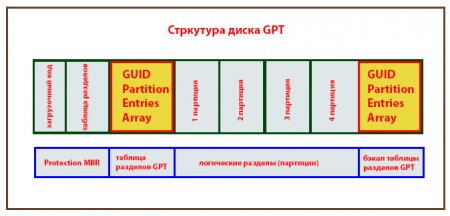
Відсутність або пошкодження Master Boot Record при установці Windows на знімні носії: як усунути проблеми?
При установці операційних систем на жорсткі диски інсталятор зазвичай сам визначає, який буде використовуватися варіант завантажувача і організації

Як форматувати в FAT32 жорсткі диски, логічні розділи і внещние накопичувачі?
Файлова система FAT32 багатьма користувачами вважається, м'яко кажучи, морально застарілою, оскільки має безліч обмежень за обсягами збережених

Відновлення системи через командний рядок Windows 10: порядок дій
Те, що Windows 10 як і її попередниці, «злітає» в самий невідповідний момент, знають всі. По ідеї, вбудоване засіб відкату системи до останнього
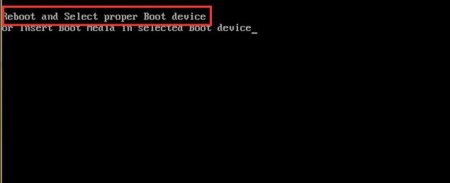
Помилка Reboot and select boot device proper : причини, способи виправлення
Повідомлення на екрані монітора, що містить напис Reboot and select proper boot device, багатьох користувачів грунтовно ставить у глухий кут. Старт